在Word中设置底纹可以通过多种方法实现,包括为字符、段落或整个页面添加底纹,以下是具体步骤:
字符底纹设置
1、选中文字:打开文档,选中需要添加底纹的文字。
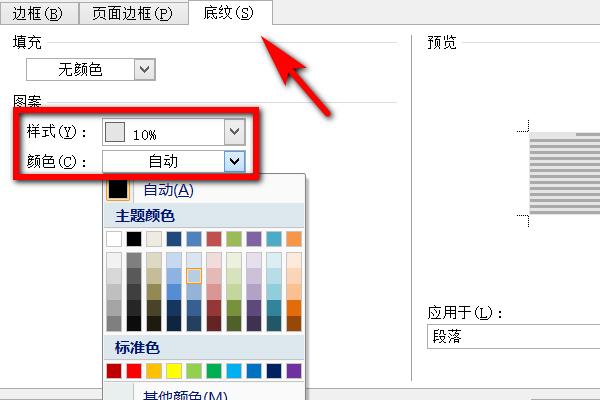
2、添加灰色底纹:点击工具栏中的“字体”选项,在“字体”对话框中找到“字符底纹”选项并勾选,即可为文字添加灰色底纹,此方法只能添加灰色底纹。
3、添加其他颜色底纹:如果需要添加其他颜色的底纹,可以先选中文字,然后点击“字体”选项中的“以不同颜色突出显示文本”旁边的下拉三角菜单,选择所需的颜色。
4、取消底纹:若想取消字符底纹,可再次选中已添加底纹的文字,点击“字体”中的“以不同颜色突出显示文本”,选择“无颜色”。
段落底纹设置
1、选中段落:将光标放在需要添加底纹的段落内,或者用鼠标拖动选中整个段落。
2、打开底纹设置:点击“段落”中的“边框”旁的下拉倒三角菜单,选择“边框和底纹”,在弹出的“边框和底纹”对话框中选择“底纹”选项卡。
3、选择底纹颜色:在“底纹”界面中,选择一种底纹颜色或其他颜色后点击“确定”。
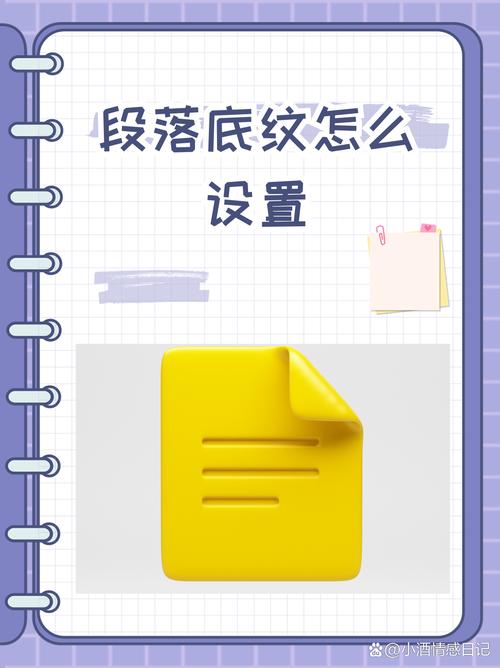
4、自定义底纹:若想设置更个性化的底纹,可以在“边框和底纹”对话框中点击“自定义”按钮,在弹出的“自定义”对话框中进行详细设置,如图案样式、颜色等。
5、取消底纹:若要取消段落底纹,可再次选中该段落,按照上述步骤进入“边框和底纹”对话框,选择“无颜色”。
页面底纹设置
1、打开页面颜色设置:点击工具栏中的“设计”,选择“页面颜色”下方倒三角菜单中的颜色,即可为整个文档的所有页面添加背景颜色。
2、设置渐变、纹理和图案等底纹效果:若想设置渐变、纹理、图片等底纹效果,可在“页面颜色”下拉菜单中选择“填充效果”,在弹出的“填充效果”对话框中进行相应的设置。
3、取消页面底纹:若要取消页面底纹,可在“页面颜色”下拉菜单中选择“无颜色”。
利用形状制作底纹
1、插入形状:点击“插入”按钮,在弹出的形状列表中选择一个形状,然后在文档中绘制该形状。
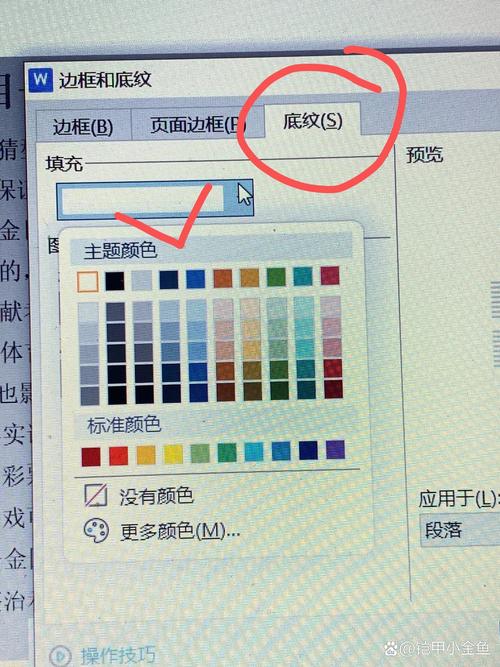
2、设置形状填充效果:选中绘制好的形状,剪切形状,在文档中使用形状填充矩形,将形状平铺到页面上,作为底纹,还可以在“设置形状格式”窗格中对形状的填充效果进行调整,如更改颜色、透明度等。
使用表格制作底纹
1、插入表格:将光标定位在需要添加底纹的位置,点击“插入”选项卡中的“表格”,插入一个与需要添加底纹的区域大小相同的表格。
2、设置表格底纹:选中表格,点击“表格工具-设计”选项卡中的“底纹”按钮,选择喜欢的颜色作为表格的底纹。
3、调整表格属性:根据需要调整表格的边框、单元格边距等属性,使表格与周围的文字或内容更好地融合。
4、删除表格边框:如果不想让表格的边框显示出来,可以选中表格,点击“表格工具-设计”选项卡中的“边框”按钮,选择“无框线”。
各位小伙伴们,我刚刚为大家分享了有关word怎么弄底纹的知识,希望对你们有所帮助。如果您还有其他相关问题需要解决,欢迎随时提出哦!
内容摘自:https://news.huochengrm.cn/cygs/23861.html
